树莓派的安装与使用 |
您所在的位置:网站首页 › 树莓派安装appimage › 树莓派的安装与使用 |
树莓派的安装与使用
|
什么是树莓派?
最近自己装了一个树莓派,本着自己的一点粗鄙见解,记录一下。如果有纰漏或者错误希望各方大神批评指正。 作为一个外行人,树莓派在我心中的地位介于平常人用的计算机和微处理器之间 它既 可以像计算机一样可视化操作又可以很简单地调用GPIO等外设 如何得到树莓派?各大电商平台 这里略了 树莓派的安装流程 需要的东西树莓派4b 3b应该也可以 sd卡 将sd卡插在读卡器上 读卡器 将读卡器插到电脑 系统镜像 (文中会跟你说去哪得到) 把系统文件“装”到sd卡里面 (记得把电脑上所有的U盘之类的东西拔了 怕误操作把其他u盘的东西格式化了) 系统文件(系统镜像)系统文件就是大家说的镜像,每台电脑和树莓派被生产出来,只是一些电子器件被组装起来,这个时候开机是开不了的 所以这个时候需要系统镜像来让各个器件连接到一起。所以 计算机=硬件加软件(硬件指的是电子器件硬盘内存条 软件最基础的就是系统镜像了) 也就是说 买来一台电脑是需要装镜像的,但现在来说一个电脑买过来,卖家都给我们默认装了win10 win11之类的windows系统 这个也需要镜像的 也有对应的镜像文件 系统镜像的下载和安装去买应该读卡器将sd卡插在读卡器上 读卡器插在电脑上 而我们这次要装的是树莓派官方提供的debian系统也是一个liunx系列的系统 这个系统也分为两个分支 一个是Buster一个是Bullseyes 就行windows 就像win8和win10一样总体一样但有一些软件(或代码)会运行不正常
https://www.raspberrypi.com/software/raspberry-pi-desktop/ 这个是官网给出的 buster的下载地址 还有的bulleyes系统要自己去网上找了 这里我就不帮你找了 我装了一个bulleyes的镜像 里面的软件比官网的buster镜像多了很多软件。但我自己也不会用 哈哈
接下来 choose os 》Use custom 选择上面两个其中一个 选好sd卡 Write 它会显示出一个框 大概问的是 “要格式化你的SD卡 因为你的sd卡现在要放系统镜像 所以需要格式化之后才能放进去" 问你是否继续 你这个时候按继续就可以 好像是continue是吧 反正确定就是了 点完之后就等它安装就可以了 注意:安装完成 你的电脑会弹出一个框 问你 ”如果要使用U盘 必须将它格式化“ 这个时候 把它忽略掉 不要点格式化 你点了又得重新装了 大概原因应该是windows电脑识别不了树莓派的镜像文件所以不能读取到里面的内容了 但无关紧要 我们现在不用读里面的内容 如果你的电脑这样问你的时候 你就可以直接把SD卡拔了直接插在树莓派上了 这里也有讲究 如果你想连接屏幕的话 除了一条hdmi线 还得给屏幕供电!!! 我真傻 刚开始的时候没给屏幕供电 然后一直启动不了 还得配置一下hdmi参数 这个时候就需要去https://www.waveshare.net/wiki/7inch_HDMI_LCD_(B) 我用的是这款屏幕 你自己买的屏幕的话 应该也可以在这里面找到相同尺寸的 下面有跟你说怎么设置 这样一顿操作下来你的树莓派就可以正常运行了 |
【本文地址】
今日新闻 |
推荐新闻 |
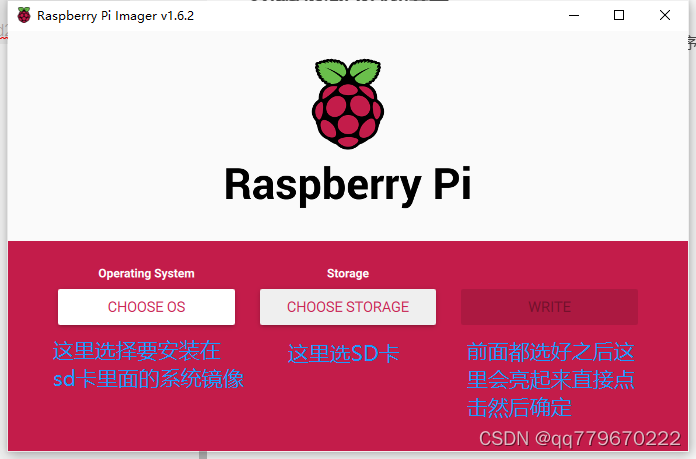 CHOOSE OS 点进去之后会发现有很多选择的系统 大部分选了之后就会直接下载安装了
CHOOSE OS 点进去之后会发现有很多选择的系统 大部分选了之后就会直接下载安装了  这里我们选这个 但我自己在实际操作的过程发现 它下载不了 会显示出错 也不知道是什么原因 所以我去百度下载了镜像
这里我们选这个 但我自己在实际操作的过程发现 它下载不了 会显示出错 也不知道是什么原因 所以我去百度下载了镜像
 一个是buster的 一个是bulleyes的 如果下载过来是zip可以解压出来也是一个img文件
一个是buster的 一个是bulleyes的 如果下载过来是zip可以解压出来也是一个img文件 这里选的sd卡要选择自己的树莓派支持的 我用的是64G的 别插反了!
这里选的sd卡要选择自己的树莓派支持的 我用的是64G的 别插反了!